Reproducir DVD se ha convertido en un reto hoy en día, ya que los discos ya no son tendencia. ¿Pero quieres reproducir tus DVD de forma sencilla? Si es así, te agradecemos que te ofrezcamos diversas herramientas para que puedas verlos sin problemas en tu ordenador. ¿A qué esperas? Lee esta publicación y descubre toda la información que necesitas para conocer los mejores métodos. Reproducir DVD en portátiles con Windows 10 y Mac.
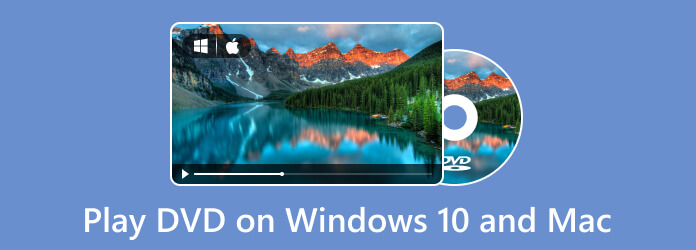
- Parte 1. Cómo reproducir DVD en Windows 10/11
- Parte 2. Cómo reproducir DVD en Mac
- Parte 3. ¿Por qué no se reproduce el DVD en Windows y Mac?
- Parte 4. Preguntas frecuentes sobre la reproducción de DVD en Windows 10/11 y Mac
| Compatibilidad del sistema operativo | Precio | Reproducción de DVD | Reproducción de Blu-ray | Otros formatos | Características clave | Notas adicionales | |
| Reproductor de Blu-ray gratuito | Windows 11/10, macOS | Gratis | Varios formatos de vídeo/audio | Reproducción gratuita de Blu-ray | Puede requerir códecs para algunos formatos. | ||
| reproductor de medios de Windows | Ventanas 11/10 | Gratis | Formatos de video/audio limitados | Reproducción básica de medios | Funciones limitadas, es posible que no reproduzca todos los DVD. | ||
| CyberLink PowerDVD | Ventanas 11/10 | Pagado (Estándar/Ultra) | Amplios formatos de vídeo y audio | Reproducción de alta calidad, funciones avanzadas | Ideal para cine en casa, actualizaciones frecuentes. | ||
| KMPjugador | Ventanas 11/10 | Gratis | Varios formatos de vídeo/audio | Ligero y personalizable | Altamente personalizable, puede requerir codecs. | ||
| Reproductor de DVD de Apple | Mac OS | Gratis (incluido con macOS) | Formatos de video/audio limitados | Reproducción básica de DVD | Reproductor básico, funciones limitadas. | ||
| 5KPugador | Windows 11/10, Mac OS | Gratis | Varios formatos de vídeo/audio | Reproducción y transmisión de vídeo HD | También un descargador de vídeos. | ||
| Reproductor de multimedia VLC | Windows 11/10, Mac OS | Gratis | Amplios formatos de vídeo y audio | Versátil, de código abierto | Puede ser complejo para principiantes, pero muy versátil. | ||
| Reproductor de Blu-ray Leawo | Windows 11/10, Mac OS | Gratis/Pago | Varios formatos de vídeo/audio | Reproducción de Blu-ray/DVD, opción sin región | La versión gratuita tiene funciones limitadas. |
Parte 1. Cómo reproducir DVD en Windows
1. Reproductor de Blu-ray gratuito
Reproducir DVD en Windows 10/11 y macOS es sencillo. Entonces, si eres usuario de PC o Mac, tenemos un programa sin conexión confiable que puedes usar. Para reproducir eficazmente un DVD, utilice el Reproductor de Blu-ray gratuito. Su principal objetivo es reproducir DVD y Blu-ray sin problemas. Con esto, si desea disfrutar viendo la película desde su disco, considere siempre utilizar el programa sin conexión. Además, el software le permite cambiar la pista de audio, canal, pista de video, subtítulos y otros parámetros. De esta manera, puede ver el DVD según el resultado deseado.
Además, además de los discos, también puede reproducir varios formatos de vídeo. Incluye MP4, MT2, M2TS, FLV, MKV, MXF, TRP, WMV, RMVB y más. En cuanto a la interfaz, es fácil de usar y operar. Puede realizar ajustes fácilmente e incluso le permite elegir su modo de pantalla preferido. Por último, si tienes una escena favorita de la película y quieres capturarla, puedes hacer clic en el botón Instantánea en la interfaz inferior. Con eso, puedes ver videos mientras tomas la mejor escena que te guste. Siga el sencillo método a continuación para descubrir cómo reproducir DVD en Windows 10/11 y Mac.
Paso 1.Descargue e instale el reproductor de Blu-ray gratuito en su Windows o Mac, e instálelo inmediatamente. Puede obtener el instalador presionando el Descargar boton de abajo.
Descarga gratis
Para ventanas
Descarga segura
Descarga gratis
para MacOS
Descarga segura
Paso 2.Inicie el software y presione el Disco abierto opción para cargar el DVD desde su computadora. Pero tenga en cuenta que antes de realizar este proceso, asegúrese de que el DVD ya esté conectado a su computadora.
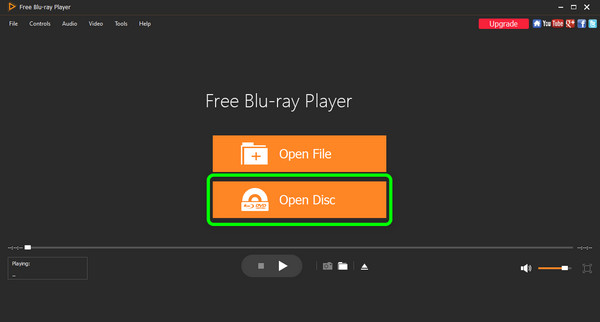
Paso 3.Después de abrir el DVD, podrá disfrutar viendo la película que tiene. También puede utilizar los botones de la interfaz para controlar la película mientras la mira.
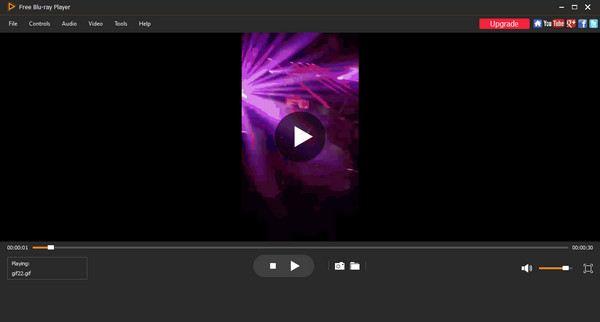
Mi experiencia con los reproductores de Blu-ray gratuitos para Windows 10 es que ofrecen reproducción básica de Blu-ray sin muchas complicaciones, lo que los hace fáciles de usar simplemente para ver películas, aunque pueden carecer de funciones avanzadas, tener anuncios y, ocasionalmente, tener problemas con discos muy protegidos o navegación de menú.
2. Reproductor de Windows Media
Windows Media Player es el reproductor predeterminado sólo en dispositivos basados en Windows. Desde el lanzamiento de Windows 95, Windows Media Player admite la reproducción de archivos de vídeo/audio, discos DVD, etc. Su interfaz sencilla y clara es muy fácil de usar para principiantes. Además, existen funciones básicas como crear listas de reproducción, etiquetar archivos, transmitir medios y más.
Ventajas
- Interfaz amigable
- Admite sincronización con dispositivos portátiles
- Admite personalización y gestión de listas de reproducción
Contras
- Sólo disponible en el sistema operativo Windows
- Cargar archivos de gran tamaño cuesta un alto uso de CPU
- La reproducción de formatos de archivo no compatibles provocará la descarga de códecs de terceros
Paso 1.Inserte el DVD que desea reproducir en la unidad de la computadora de la PC.
Paso 2.Inicie Windows Media Player en su escritorio.
Paso 3.Busque el DVD desconocido en el menú del lado izquierdo en Biblioteca y reprodúzcalo. Aquí también puedes seleccionar los títulos o capítulos que deseas reproducir.
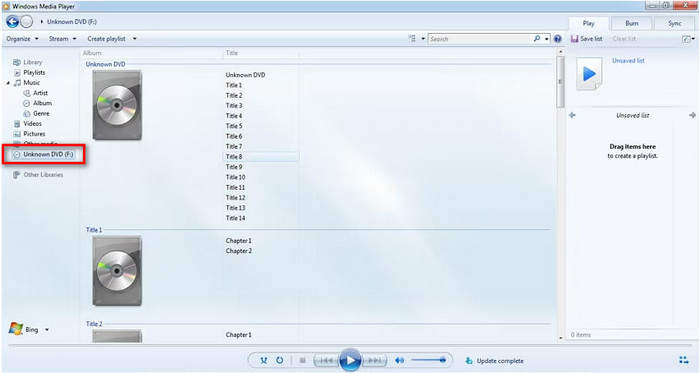
Mi experiencia personal confirma que Windows Media Player, si bien es excelente para reproducir archivos de video y audio comunes, falla completamente al reproducir discos Blu-ray; simplemente carece de los códecs y el soporte de cifrado necesarios.
3. Cyberlink PowerDVD
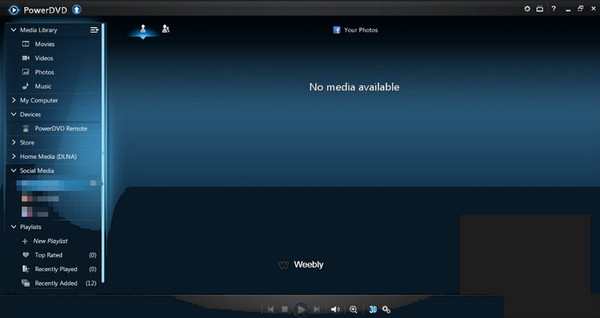
CyberLink PowerDVD es uno de los programas dignos de usar en Windows para reproducir DVD. Con su asombrosa capacidad, se puede acceder a él en Windows 10 y 11, lo que lo hace más conveniente para todos los usuarios. Además, con esto podrás disfrutar incluso de películas 4K sin experimentar dificultades. Sin embargo, el programa sólo es perfecto para los sistemas operativos Windows. Por lo tanto, si es usuario de Mac, es mejor buscar otro reproductor de DVD.
Ventajas
- Es sencillo de descargar.
- Disponible en Windows 10 y 11.
- Puede reproducir DVD fácilmente.
Contras
- No es accesible en Mac.
- El software es caro de adquirir.
Paso 1.Coloque el disco DVD que desea reproducir en la unidad de la computadora.
Paso 2.Abra PowerDVD Play en su computadora, elija Modo PC.
Paso 3.Seleccione Mi PC en Fuente del menú Inicio, encontrará su disco DVD y lo reproducirá.
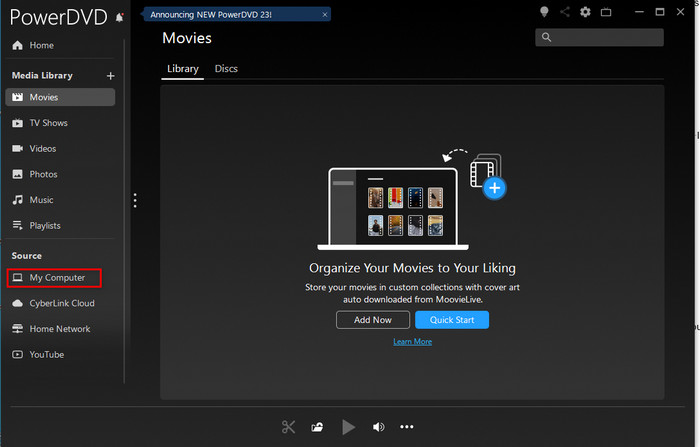
Usar CyberLink PowerDVD es como tener una experiencia de cine en casa premium en mi PC; ofrece constantemente videos 4K y audio de alta resolución magníficos, con soporte completo para el menú Blu-ray, lo que lo convierte en la opción más confiable y con más funciones, a pesar de su precio más elevado.
4. Reproductor KMP
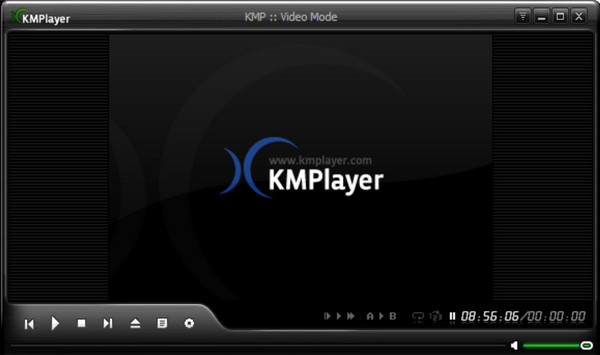
Para usuarios de Windows, también puede utilizar el KMPjugador. Esto es similar a Reproductor de multimedia VLC, un reproductor de DVD de código abierto que puede manejar varios formatos y discos, incluidos DVD, VCD, AVI, MKV, OGM, 3GP y más.
Ventajas
- Es gratis para descargar
- La interfaz es adecuada para todos los usuarios.
Contras
- Sólo es accesible en el sistema operativo Windows.
- Hay ocasiones en las que no se pueden reproducir DVD debido a errores en el código de región.
Paso 1.Coloque el disco DVD en la unidad de disco de su computadora. Luego inicie KMPlayer.
Paso 2.Haga clic en el logotipo de KMPlayer en la esquina superior izquierda, seleccione Abrir archivo para buscar su DVD y reproducirlo.
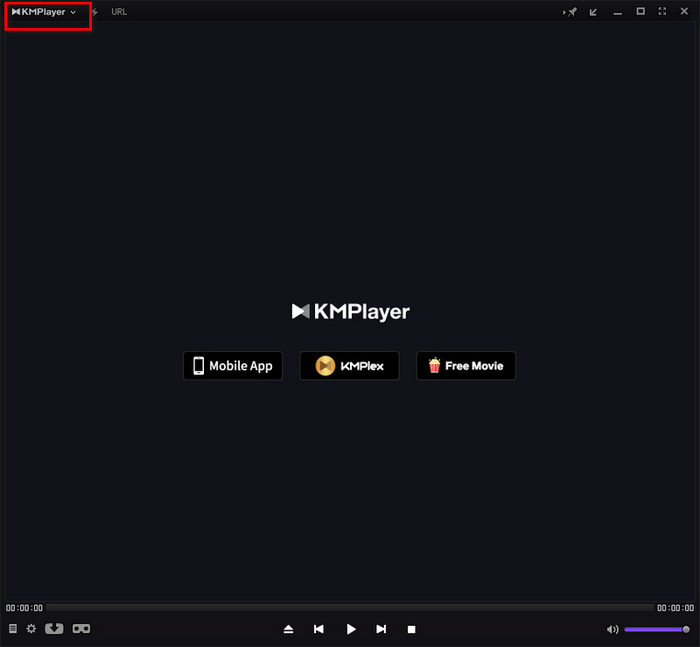
Mi experiencia con KMPlayer es que es un reproductor gratuito increíblemente versátil que maneja casi cualquier formato de video que le arroje, incluidos archivos de alta resolución, pero sus amplias funciones pueden resultar abrumadoras para un uso simple y, a veces, incluye anuncios dentro del programa.
Parte 2. Cómo reproducir DVD en Mac
1. Reproductor de DVD de Apple
El reproductor de DVD de Apple es el software predeterminado para reproducción multimedia en el sistema operativo macOS. Para la reproducción de DVD, Apple DVD Player permite a sus usuarios realizar controles básicos de reproducción, como saltar capítulos, activar/desactivar subtítulos, pausar y más. La resolución más alta de reproducción de archivos es de hasta 4K. Además, Apple DVD Player es una herramienta de reproducción sin regiones.
Ventajas
- Admite discos DVD de todas las regiones
- Instalado automáticamente en dispositivos Mac
- Ofrece controles del menú de reproducción.
Contras
- Es necesario instalar una unidad óptica o un SuperDrive USB externo de Apple para reproducir
- Alto uso de CPU
- A veces se estrelló
Paso 1.Inserte el DVD en la unidad óptica de la Mac, la aplicación lo reproducirá automáticamente.
Paso 2.De lo contrario, presione la barra espaciadora en el teclado después de que se detecte el disco.
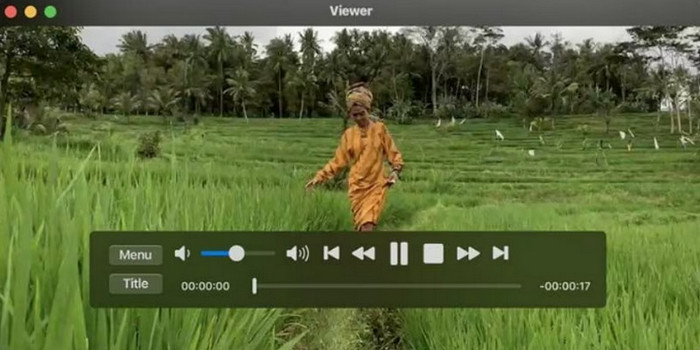
Mi experiencia con Apple DVD Player es que es perfectamente sencillo reproducir DVD estándar, pero es importante saber que no ofrece absolutamente ningún soporte para discos Blu-ray, lo que obliga a los usuarios a buscar soluciones alternativas para la reproducción en alta definición.
2. Jugador 5K
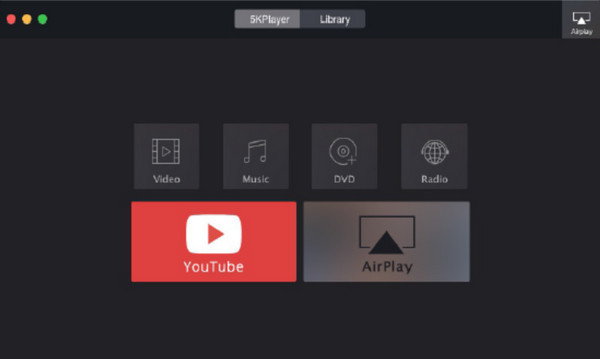
El 5KPugador es otra aplicación de reproductor de DVD para Mac de terceros perfecta para que MacOS reproduzca DVD. La versión para Windows también está disponible, lo que la hace adecuada para usuarios de Windows y Mac. Sin embargo, si también quieres ver Blu-rays, es imposible. El software no admite discos Blu-ray. Además, hay ocasiones en las que el software encuentra retrasos mientras funciona y mira películas.
Ventajas
- Es un reproductor de DVD gratuito de región.
- También puede reproducir vídeos 4K/8K UHD.
Contras
- No es compatible con discos Blu-ray.
- Operar el programa es un desafío.
Paso 1.Inserte el DVD en la unidad y active 5KPlayer en Mac. Seleccione DVD+.
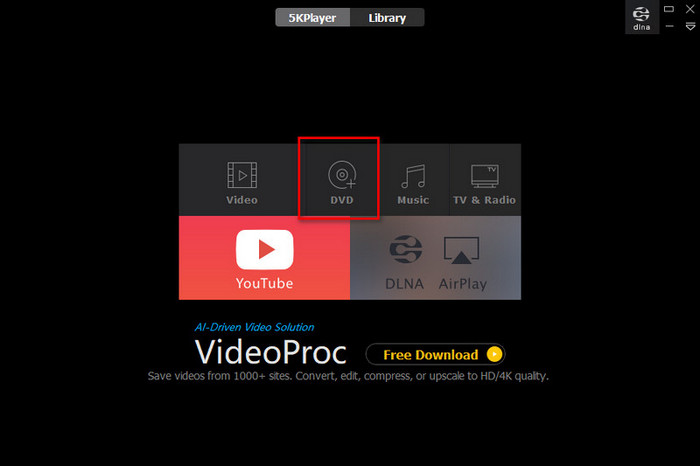
Paso 2.Busque el controlador de DVD relacionado en la interfaz y haga clic en Reproducir para iniciar la reproducción del DVD.
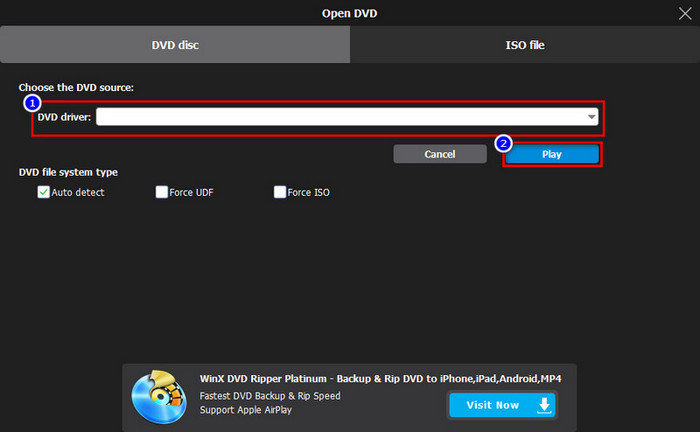
Mi experiencia personal con 5KPlayer ha sido variada: si bien anuncia un amplio soporte de medios que incluye altas resoluciones e incluso algunas afirmaciones sobre Blu-ray, he descubierto que su rendimiento con Blu-ray es inconsistente y, lo que es más preocupante, a menudo exhibe un comportamiento intrusivo al cambiar los valores predeterminados del sistema sin permiso.
3. Reproductor multimedia VLC

Si está buscando otro reproductor de DVD que sea compatible con Windows y macOS, puede intentar operar el Reproductor de multimedia VLC. Es un programa fuera de línea de código abierto que puede reproducir no sólo archivos multimedia sino también discos. Con este software, puedes reproducir tus DVD y verlos libremente. Sin embargo, hay ocasiones en las que el programa falla por algún motivo. Además, no puede reproducir vídeos dañados del DVD. La interfaz no es fácil de usar, lo que dificulta su funcionamiento.
Ventajas
- El programa es de código abierto.
- Puede reproducir DVD de forma eficaz.
- Ofrece varios controles.
Contras
- La interfaz es complicada de usar.
- A veces, el software falla.
- Los vídeos dañados no se pueden reproducir.
Paso 1.Coloque el disco DVD en la unidad e inicie VLC Media Player
Paso 2.Busque Medios en la barra de herramientas superior, haga clic en él y seleccione Abrir disco en el menú emergente para reproducir su DVD.
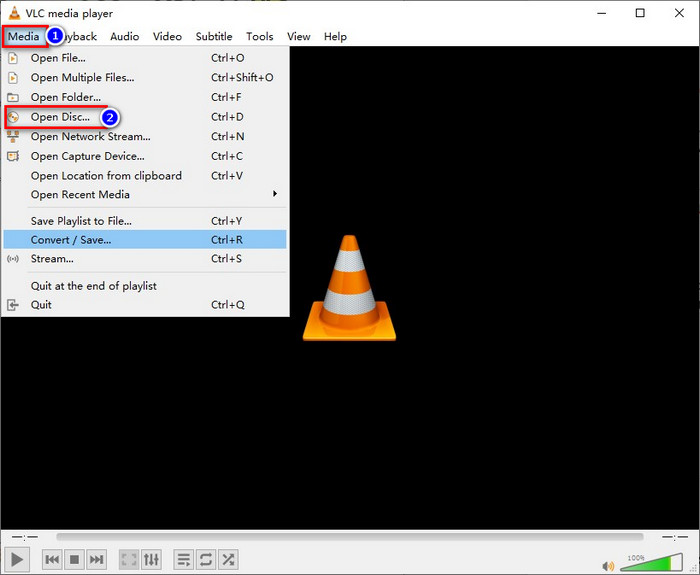
Mi experiencia con VLC Media Player en Mac para Blu-ray es que es una opción sólida y gratuita que funciona una vez que superas el proceso de agregar manualmente los archivos de descifrado, aunque generalmente sacrifica los menús interactivos de Blu-ray por una amplia compatibilidad y a veces puede tener problemas con discos más nuevos o altamente protegidos.
4. Reproductor de Blu-ray Leawo
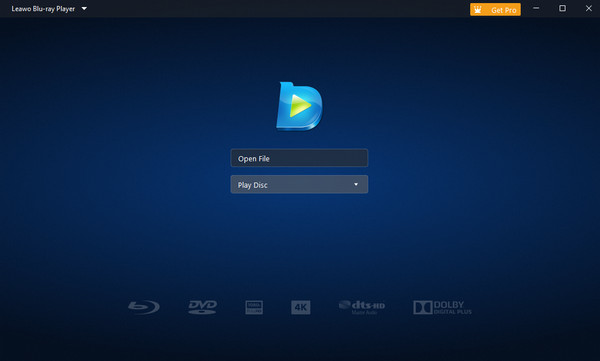
El próximo reproductor de DVD compatible con PC/Mac es el Reproductor de Blu-ray Leawo. Si no tiene idea sobre el programa, puede ayudarlo a reproducir el DVD en su computadora después de acceder al programa. Incluso puedes utilizar el software en tus computadoras Windows y Mac si lo deseas. Su interfaz también es perfecta para todos los usuarios ya que puedes comprender todas sus funciones y controladores principales. Pero su desventaja es que el tamaño del archivo del software es demasiado grande. Si tiene una computadora de baja especificación, le mostrará un rendimiento de bajo nivel, lo cual no es bueno para los espectadores. Además, debe obtener su versión paga para utilizar todas sus funciones.
Ventajas
- Puede reproducir DVD rápidamente.
- La interfaz es fácil de usar.
Contras
- El tamaño del archivo del software es grande.
- Requiere un plan de suscripción para funciones más avanzadas.
Paso 1.Simplemente inserte su disco DVD y encienda Leawo Blu-ray Player en su computadora.
Paso 2.Después de que el disco se detecte automáticamente, haga clic en Reproducir disco en la interfaz principal y selecciónelo para reproducirlo.
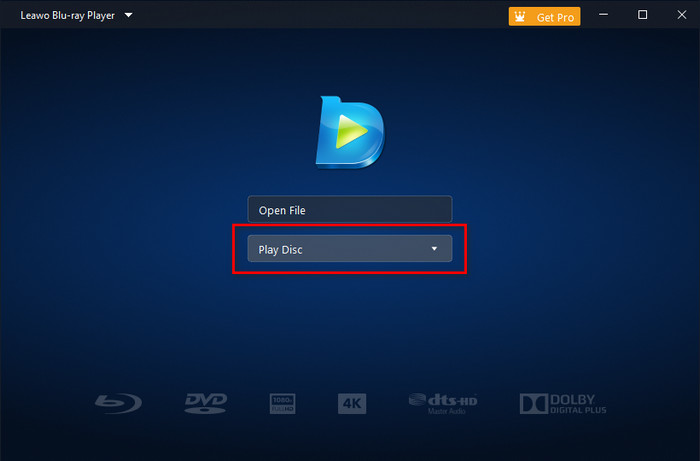
Mi experiencia personal con Leawo Blu-ray Player en Mac es que generalmente logra reproducir discos Blu-ray y admite menús, lo que lo convierte en una opción dedicada, pero la versión gratuita puede tener mucha publicidad y ocasionalmente he encontrado problemas como carga lenta o problemas menores de estabilidad.
Parte 3. ¿Por qué el DVD no se reproduce en Windows y Mac?
¿Tiene un DVD y no puede reproducirlo en sus computadoras Windows o Mac? Bueno, hay varias razones por las que esto sucede. Si quieres conocer algunos de los motivos, intenta consultar esta sección.
Problema con el Reproductor de Windows Media
Después de tener Windows 10 u 11, Microsoft eliminó el códec de DVD prediseñado que acompaña al Reproductor de Windows Media. Es una de las principales razones por las que WMP no puede reproducir DVD. Dado que faltan los códecs necesarios para reproducir el DVD, una de las mejores formas es utilizar otra aplicación de terceros.
Problema con el reproductor de DVD
Si su DVD no se puede reproducir, tal vez otro problema sea el reproductor de DVD. Lo mejor que puedes hacer es comprobar el código de región del reproductor. Esto se debe a que si el código de región del reproductor no es el mismo que el código del disco, entonces será imposible reproducir el DVD. Entonces, necesitas conseguir un reproductor de DVD sin región para lograr la reproducción de DVD.
El DVD tiene rayones o daños.
Una de las razones por las que no puedes reproducir DVD es que quizás el DVD tenga muchos rayones o daños. Si esto sucede, es posible que el DVD ya no se pueda reproducir. Para evitar este tipo de situaciones, asegúrese siempre de guardar el DVD en un lugar seguro.
El controlador de DVD está dañado o desactualizado
Otra razón por la que no puedes reproducir el DVD en tu Windows o Mac puede ser que el controlador del DVD esté buscando la última versión o esté dañado. Si aún no lo sabe, un controlador es un material importante que puede ayudar al hardware a comunicarse con el sistema operativo.
Parte 4. Preguntas frecuentes sobre la reproducción de DVD en Windows 10/11 y Mac
-
¿Qué hacer cuando no puedo ver la unidad de DVD en Windows 10?
Cuando la unidad de DVD no aparece, puede intentar aplicar estas posibles soluciones. Asegúrese de que la unidad de DVD esté conectada correctamente. Además, puede intentar actualizar a la última versión de Windows. También puedes intentar reinstalar la unidad de DVD y ver si ya aparece en tu Windows 10.
-
¿Qué debo hacer cuando el reproductor de DVD de Mac no funciona?
Si el reproductor de DVD no funciona, es posible que haya algunos errores. En ese caso, en lugar de tener problemas, puede intentar instalar otro reproductor de DVD. Puedes probar KMPlayer, 5KPlayer o el reproductor de Blu-ray gratuito. Estos reproductores de DVD pueden ayudarle a reproducir DVD en sus computadoras Mac.
-
¿Puedo usar cualquier unidad de DVD externa para Mac?
Sí tu puedes. Las unidades de DVD externas son de gran ayuda si desea realizar una copia de seguridad de sus archivos y conservarlos. De esta manera, tienes tu almacenamiento para guardar los archivos que no quieres perder.
-
¿Qué hacer cuando no puedes detectar la unidad de DVD en Windows 10?
Lo mejor que puede hacer es reinstalar la unidad de DVD en su Windows 10. A veces, hay un problema al instalar la unidad. Entonces, reinstalar la unidad de DVD es uno de los métodos efectivos. De esta manera, Windows puede detectar la unidad de DVD.
Terminando
Bueno, allá vas. Para saber como reproducir DVD en Windows 10 y macOS La forma útil es leer la publicación aquí. Le brindaremos el método para reproducir su DVD de manera fácil y fluida utilizando varios reproductores de DVD disponibles en Windows y Mac. Además, si prefiere la forma más sencilla de reproducir el DVD, utilice el reproductor de Blu-ray gratuito. En comparación con otros reproductores, tiene una interfaz fácil de usar y ofrece la forma más sencilla de reproducir DVD en computadoras Windows y Mac.
Más lectura
- Los 5 mejores reproductores de DVD inalámbricos: reproduzca sus películas en DVD de forma ordenada
- Las 8 mejores opciones de computadoras portátiles con reproductor de DVD: vea DVD fácilmente
- Los mejores reproductores de DVD Chromebook: software y unidades externas
- El DVD se reproduce en blanco y negro: por qué y cómo solucionarlo


